Cum să creezi o pagină de pornire personalizată în WordPress 2019
Publicat: 2022-10-31WordPress este un sistem popular de gestionare a conținutului (CMS) care permite utilizatorilor să creeze și să gestioneze cu ușurință un site web sau un blog. Deși WordPress este o platformă excelentă pentru mulți utilizatori, poate fi o provocare pentru începători să creeze o pagină de pornire personalizată. În acest articol, vă vom arăta cum să creați o pagină de pornire personalizată în WordPress 2019. Vom acoperi două metode: utilizarea unei teme WordPress și utilizarea unui plugin WordPress. Dacă doriți să creați o pagină de pornire personalizată în WordPress 2019, primul lucru pe care trebuie să-l faceți este să alegeți o temă WordPress care acceptă o pagină de pornire personalizată. Există multe teme WordPress care vă permit să creați o pagină de pornire personalizată, așa că asigurați-vă că alegeți una care să corespundă nevoilor dvs. După ce ați ales o temă WordPress, puteți instala și activa tema. După ce tema este activată, veți putea crea o pagină de pornire personalizată accesând pagina Aspect » Personalizare. Pe pagina de personalizare, veți vedea o nouă opțiune numită Setări pagina de pornire. Faceți clic pe el pentru a deschide panoul de setări a paginii de pornire. În panoul de setări a paginii de pornire, puteți selecta opțiunea de a afișa o pagină statică sau o pagină de postări. Dacă alegeți să afișați o pagină statică, va trebui să selectați pagina pe care doriți să o setați ca pagină de pornire. Dacă alegeți să afișați o pagină de postări, va trebui să selectați numărul de postări recente pe care doriți să le afișați pe pagina dvs. de pornire. După ce ați făcut selecțiile, asigurați-vă că faceți clic pe butonul Salvați și publicați pentru a salva modificările. Asta e! Ați creat cu succes o pagină de pornire personalizată în WordPress 2019.
Pagina de pornire a unui site web este o secțiune care este utilizată pentru a prezenta vizitatorii site-ului web. Când cineva introduce numele dvs. de domeniu în bara de adrese a browserului său, este afișată o pagină. WordPress afișează postările de blog pe pagina de pornire, în mod implicit. Poate că ar trebui să vă faceți pagina de pornire mai atractivă pentru a ajuta utilizatorii să găsească ceea ce caută, precum și pentru a crește ratele de conversie a vânzărilor. Acest ghid pas cu pas vă va arăta cum să creați o pagină de pornire WordPress folosind Page Builders și pluginul Gutenberg. Folosind noul editor bazat pe blocuri, utilizatorii nu pot doar să scrie conținut, ci pot crea și machete frumoase. Ca parte a acestui tutorial, vă vom arăta cum să utilizați SeedProd Pro și cum să-l personalizați cu o varietate de șabloane premium.
Folosind pluginul pentru generatorul de pagini, puteți crea rapid și ușor o varietate de machete personalizate. Acest instrument vă permite să editați titlul paginii, să adăugați scripturi și să conectați un domeniu personalizat. O pagină de pornire personalizată poate fi creată cu WordPress folosind capacitățile de front-end încorporate (necesită codare). Această metodă nu este potrivită pentru începători din cauza necesității de codare. Această metodă necesită familiarizarea cu practicile de codificare WordPress, PHP, HTML și CSS. Dacă tema dvs. nu are o pagină de pornire, puteți crea una singur. Vă rugăm să țineți cont de acest articol când vă creați prima pagină de pornire WordPress .
Scopul principal al unei afaceri sau blog este de a converti vizitatorii site-ului web în clienți. Veți avea nevoie de OptinMonster, un plugin fantastic WordPress pop-up și un software de generare de clienți potențiali, pentru a realiza acest lucru. Cu Google Analytics, puteți vedea cum funcționează pagina dvs. de pornire personalizată.
Cum setez o pagină de pornire în tema WordPress?
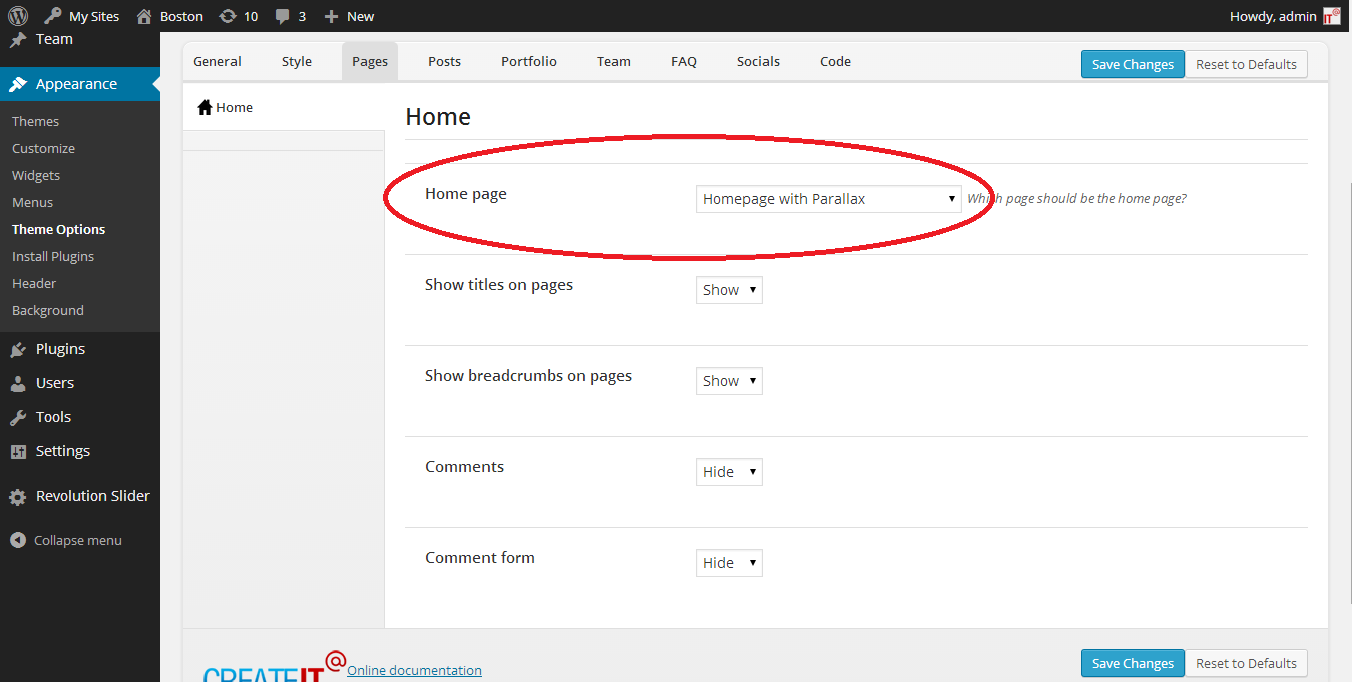
Nu există un răspuns unic la această întrebare, deoarece procesul de setare a unei pagini de pornire într-o temă WordPress poate varia în funcție de tema pe care o utilizați. Cu toate acestea, în general, puteți seta o pagină de pornire într-o temă WordPress mergând la pagina de opțiuni a temei și selectând opțiunea „ Primă pagină statică ”. Acest lucru vă va permite să alegeți ce pagină de pe site doriți să setați ca pagină de pornire.
Pagina ta de pornire este punctul focal pentru întregul tău site. Puteți influența modul în care vizitatorii se simt despre site-ul dvs. trimițând mesajul corect în avans. În plus, este esențial ca pagina de pornire să includă un îndemn la acțiune (CTA) pentru a convinge vizitatorii să facă următorul pas. Veți învăța cum să creați o pagină de pornire, să editați o pagină de pornire existentă și să creați o pagină de pornire personalizată în acest articol. Când instalați WordPress, nu este întotdeauna clar care este pagina de pornire implicită . Pagina dvs. de pornire ar trebui să afișeze obiectivele companiei dvs., declarația de poziționare a companiei (USP), precum și să vă promoveze produsele și să interacționeze cu clienții. Dacă acesta este cazul, veți avea nevoie de o pagină de pornire mai atrăgătoare și mai atrăgătoare.
WordPress simplifică editarea și schimbarea paginii de pornire, ceea ce reprezintă un avantaj enorm. Accesați Pagini > Adăugați nou în tabloul de bord WordPress și creați o pagină nouă . Această pagină este denumită, de exemplu, Noua mea pagină de pornire. În funcție de cerințele dvs., este posibil să vă proiectați pagina de pornire. Dacă vă actualizați site-ul live, ar trebui să îl puneți în modul de întreținere înainte de a-i schimba pagina de pornire. Veți învăța cum să vă creați și să personalizați pagina de pornire WordPress într-o varietate de moduri. În funcție de tema pe care o alegeți, este posibil să puteți selecta diferite opțiuni.

Dacă doriți să creați pagini de pornire și site-uri web impresionante în câteva minute, ar trebui să vă gândiți să utilizați șabloanele noastre Astra Starter. Nu există limite de timp pentru a crea și a publica o pagină web frumoasă cu ei. Pentru a adăuga mai multe blocuri la Gutenberg, puteți descărca și instala gratuit Spectra. Puteți crea cu ușurință pagini cu un generator de pagini, deoarece oferă un editor vizual drag-and-drop. O pagină de pornire poate fi creată folosind Astra, Șabloanele de pornire, Gutenberg și Șabloanele de pornire Spectra. Aveți posibilitatea de a personaliza mai multe meniuri. Puteți alege dintr-o varietate de meniuri.
Fila Gestionare locații poate fi folosită pentru a realiza acest lucru. Meniul pe care tocmai l-am creat ca meniu principal poate fi acum actualizat selectând Salvare modificări. Prima impresie contează cel mai mult pentru dvs. deoarece este atrăgătoare din punct de vedere vizual și sistemul funcționează fără probleme.
Introduceți adresa URL către care doriți să redirecționați site-ul ca titlul „Adresa URL de redirecționare”. URL-ul complet sau doar numele domeniului poate fi introdus, cum ar fi blog.michaelkors.com.
Făcând clic pe caseta de selectare „Activați redirecționarea”, o puteți face să funcționeze.
În cele din urmă, sub titlul „Stare”, alegeți „Activați redirecționarea” din caseta de selectare „Activați redirecționarea”.
Accesând Setări, vă puteți modifica setările. Puteți modifica adresa URL de redirecționare a site-ului dvs. accesând meniul de administrare WordPress. Dacă doriți să schimbați tipul de redirecționare, îl puteți activa setându-l după cum doriți. După ce ați terminat de făcut acest lucru, tot ce trebuie să faceți este să introduceți noua adresă URL în câmpul Adresă URL de redirecționare, apoi faceți clic pe butonul Activare redirecționare pentru a activa redirecționarea.
Îmi pot edita pagina de pornire pe WordPress?
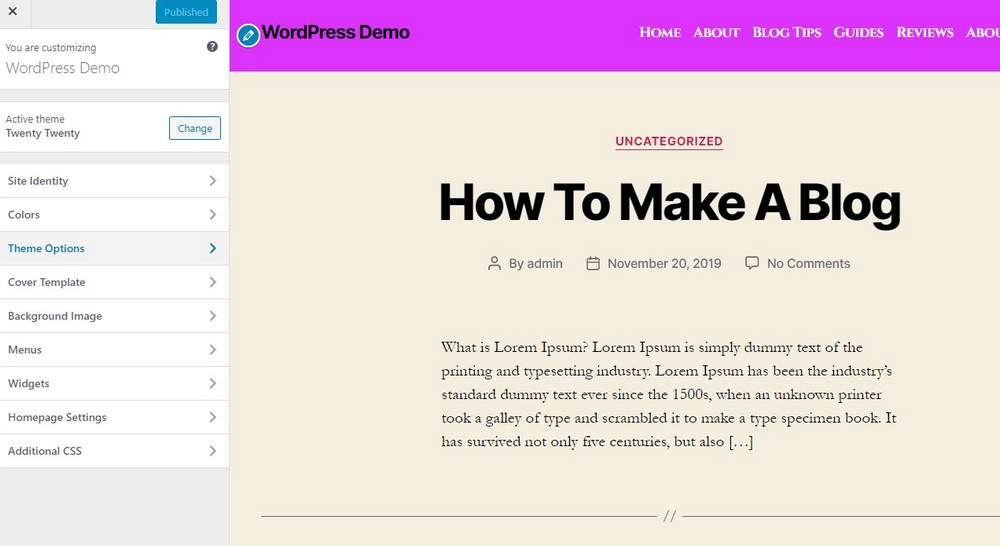
Pentru a accesa toate opțiunile de editare, faceți clic pe Editare aici și nu pe Editare rapidă. Veți fi dus la pagina dvs. de pornire dacă faceți clic pe Editare. Veți putea face modificări în următorii pași. Puteți accesa o varietate de opțiuni de editare pentru pagina dvs. selectând pictograma albastră din colțul din stânga sus al WordPress.
Când vizitatorii dvs. ajung pe site-ul dvs., ei vor vedea mai întâi pagina de pornire. Există o modalitate de a afișa cele mai recente postări sau de a crea o pagină statică pentru site-ul dvs. web. Veți învăța cum să utilizați Editorul de site pentru a schimba designul paginii de pornire în acest tutorial. Butonul Salvare modificări poate fi găsit în partea de jos a paginii Setări de citire, sub setările paginii de pornire. Puteți schimba spațierea, umplutura și anteturile, printre altele, pentru a edita un șablon. Acest videoclip vă va explica cum să vă schimbați pagina de pornire atunci când afișați cele mai recente postări. Pentru a edita un șablon nou, accesați Șabloane de aspect și apoi selectați Șablon nou din meniul derulant.
Cum să setați o pagină ca pagină de pornire WordPress
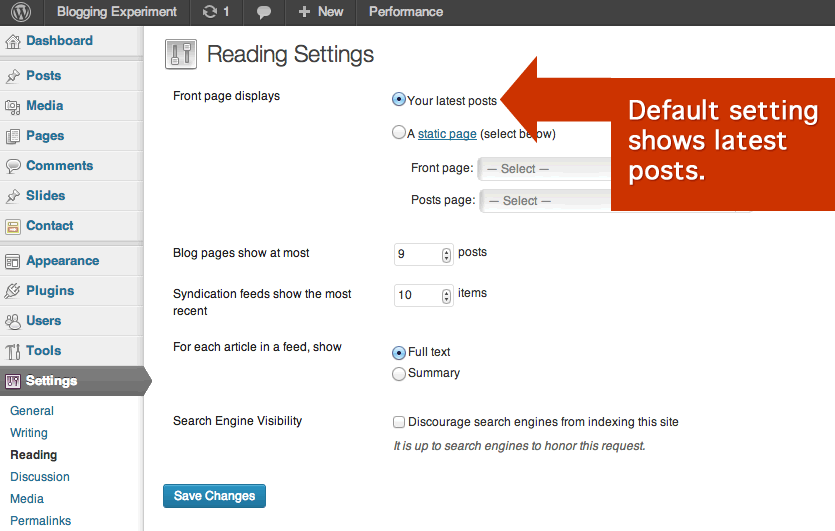
Pentru a seta o pagină ca pagină de pornire în WordPress, accesați Setări > pagina Citire. În secțiunea „ Afișează pagina principală ”, selectați „O pagină statică” și apoi alegeți pagina pe care doriți să o setați ca pagină de pornire din meniul drop-down. Faceți clic pe butonul „Salvare modificări” pentru a salva modificările.
Personalizarea paginii dvs. de pornire WordPress poate ajuta la stabilirea tonului site-ului dvs. O pagină de pornire simplă, ușor de navigat, va convinge rapid vizitatorii să revină. A avea un concept clar despre scopul și valoarea site-ului tău WordPress este un pas mare în această direcție. Dacă nu doriți să afișați cea mai recentă postare de blog, puteți utiliza o pagină de față statică. Paginile nu au ordine cronologică și sunt menite să afișeze conținut care este încă relevant pentru subiectul curent. Drept urmare, iată trei opțiuni pentru a crea o pagină de pornire cu aspect profesional. Cu Editorul de blocuri WordPress, puteți schimba aspectul paginii dvs. de pornire WordPress.
Acum vă puteți crea pagina de pornire în același mod în care ați crea orice altă pagină. Există o colecție mare de blocuri în editor, inclusiv imagini de copertă, ilustrații din galerie, text și media și tabele. Dacă sunteți în căutarea inspirației, poate doriți să răsfoiți blocurile disponibile. Puteți adăuga o varietate de pluginuri la instalarea dvs. WordPress, inclusiv creatorii de pagini. Aceste instrumente vin de obicei cu interfețe care vă permit să trageți și să plasați componente, precum și componente gata făcute. Puteți crea o pagină de pornire impresionantă cu ajutorul Elementor, un generator de pagini ușor de utilizat, cu mai multe caracteristici. Există mai multe șabloane de pagini de destinație disponibile de la Beaver Builder care vă pot oferi paginii dvs. de pornire o bază solidă.
Dacă pagina dvs. afișează un număr mare de postări, vizitatorilor dvs. le va fi dificil să ajungă în partea de jos. Poate fi necesar să ajustați aspectul paginilor pentru a se adapta la aceasta, mai ales dacă aveți imagini prezentate mari, de înaltă rezoluție. Urmând pașii de mai jos, vă puteți asigura, de asemenea, că conținutul blogului dvs. apare pe pagina de postări.
